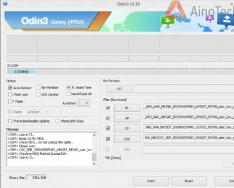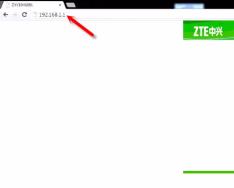Окрім послуг фіксованого зв'язку оператор "Укртелеком" (ОГО) надає своїм клієнтам послугу доступу до Інтернету. Найчастіше для забезпечення підключення клієнтам надаються ADSL модеми ZTE ZXV10 H108L та Huawei Hg532E. Фахівці компанії роблять початкове настроювання пристроїв, включаючи організацію домашньої мережі WiFi. Якщо потрібно змінити пароль або змінити інші настройки, необхідно замовляти платну послугу в службі підтримки або зробити це самостійно.
При налаштуванні модему майстри "Укртелекому" встановлюють пароль на власний розсуд або організують безпарольний доступ до мережі через WiFi. Багато хто вважає, що захист домашньої мережі не важливий, оскільки вони не мають цінної інформації на комп'ютері. Проте, слід врахувати такі моменти:
- Якщо пароль не встановлено або він став відомим усім сусідам, вони можуть безперешкодно підключатися до мережі. В результаті інтернет-канал буде забитий стороннім трафіком, який зменшить швидкість вашого доступу і стане причиною "лагів" під час гри в мережеві ігри, перегляду відео тощо.
- Сторонні, що підключилися до вашої мережі, можуть поширювати заборонену інформацію або займатися шахрайською діяльністю. У результаті правоохоронці вийдуть саме на вашу адресу і доведеться, як мінімум, давати пояснення.
- Якщо ви забули пароль на WiFi, не зможете підключити до нього нові пристрої. У цьому випадку доведеться змінити пароль WiFi мережі на своєму модемі Huawei Hg532E або ZTE ZXV10 H108L.
Якщо в останньому випадку існують способи, то в перших двох допоможе лише заміна пароля на новий та надійний.
Змінюємо пароль Wi-Fi мережі на модемах від Укртелеком
Для зміни пароля вам знадобиться комп'ютер, планшет чи смартфон. Ви повинні бути підключені до модему через Wi-Fi, або по кабелю (LAN).
Запустіть браузер і наберіть в адресному рядку IP-адресу 192.168.1.1 . Відкриється вікно авторизації, в якому необхідно ввести логін "admin" та поточний пароль, встановлений для захисту пристрою. Виробники роутерів встановлюють пароль за промовчанням "admin" або "1234". Інформація про нього доступна в інструкції до пристрою. Якщо пароль за замовчуванням змінено на новий, він може бути записаний на задньому боці модему. За умовчанням найчастіше використовується логін "admin"та пароль "admin".
Ось так виконується вхід у налаштування Huawei Hg532E:
І так само заходимо в налаштування ZTE ZXV10 H108L. Якщо у вас цей модем.

У випадку, коли ви не пам'ятаєте пароль і не можете авторизуватися на сторінці налаштувань модему, доведеться виконати повне скидання на заводські налаштування. Однак врахуйте, що разом з паролем доступу буде скинуто і налаштування підключення до Інтернету. Прийде викликати майстра або самостійно вводити параметри підключення та заново налаштовувати модем від Укртелеком.
Давайте розглянемо детальніше, як змінювати пароль на кожному модемі.
Зміна пароля WiFi на Huawei Hg532E
У налаштуваннях модему Huawei потрібно відкрити розділ "Basic" та "WLAN".
- У полі SSID можна змінити назву мережі Wi-Fi.
- У полі "WPA pre-shared key" змінюємо пароль від нашої мережі Wi-Fi.
Виглядає це так:

Вкажіть новий пароль (англійські літери та цифри, мінімум 8 символів)і натисніть кнопку "Submit", щоб застосувати установки. Перезавантажте модем.
Як змінити пароль WiFi мережі на модемі ZTE ZXV10 H108L?
Після входу до панелі керування перейдіть на вкладку "WLAN" - "Security".
У полі "WPA Passphrase" (WPA Password (залежно від моделі модему та прошивки))введіть новий пароль доступу до мережі WiFi.

Збережіть зміни, натиснувши кнопку Submit. Також потрібно перезавантажити модем.
На цьому налаштування пароля закінчено і ви можете використовувати канал доступу до Інтернету від "Укртелекому" всіма своїми пристроями, що мають WiFi-інтерфейс. Тільки потрібно підключитися до WiFi з новим паролем.
Якщо будуть проблеми з підключенням після зміни пароля
У випадку, якщо ви змінили пароль без зміни імені мережі (SSID), можуть виникнути проблеми з підключенням до бездротової мережі на різних пристроях. На комп'ютерах це помилка "Параметри мережі, збережені на цьому комп'ютері, не відповідають вимогам мережі". Про розв'язання цієї помилки я писав у статті: . Якщо коротко, то на комп'ютері потрібно видалити мережу Wi-Fi і підключиться до неї вже з новим паролем. В окремих статтях я вже писав як , і Windows 7.
На мобільних пристроях (Android, iOS) потрібно просто відкрити властивості бездротової мережі або натиснути на мережу і потримати. У меню вибрати "Видалити мережу".
Комп'ютерна та мобільна техніка набула великого поширення, і на сьогоднішній день у багатьох будинках може бути не тільки стаціонарний комп'ютер, а й ноутбуки, смартфорни та інші гаджети. Підключати інтернет-з'єднання до кожного з них було б занадто дорого, незручно та безглуздо, тому більшість користувачів мережі обирають wifi-роутери, що дозволяють роздавати інтернет-сигнал на кілька пристроїв. Деякі користувачі з часом помічають, що швидкість з'єднання стала суттєво нижчою, що може статися через те, що сусіди також підключаються до нього, тому бажано знати, як змінити пароль на wifi роутері zte.
Чому необхідні зміни
Вибираючи той чи інший тариф для виходу в інтернет через wifi-роутер, користувач розраховує отримати за оплачену абонентську плату швидкість з'єднання заявлену оператором. Спочатку вона може бути близькою до регламентованого значення, але часто через деякий час вона знижується. При цьому проблема рідко криється в несправності wifi-роутера або несправності з боку провайдера. Як користувач, так і провайдер можуть не знати про існування додаткових підключених пристроїв. Трафік, що надається, лише розподіляється на більшу кількість техніки, і швидкість кожного з'єднання істотно зменшується, але кількість підключень не відображається.
Багато користувачів дивуються, як сусіди, по суті абсолютно чужі люди, можуть підібрати складний пароль від маршрутизатора, але насправді це виявляється досить просто. Це відбувається з таких причин:
- Після покупки нового wifi-роутера його потрібно не просто включити до мережі, а правильно налаштувати. Недосвідчені користувачі часто вибирають стандартні налаштування, щоб не розбиратися в тонкощах складного процесу. Стандартний пароль в більшості випадків однаковий для всіх роутерів даного виробника, тому не важко дізнатися його через форуми в інтернеті або онлайн-інструкції до обладнання.
- Не кожна людина може правильно налаштувати маршрутизатор, і тим більше не кожен знає, як змінити пароль на роутері wifi, тому для здійснення цих дій запрошують комп'ютерного майстра. Фахівець за своєю халатністю, недосвідченістю або за погодженням з користувачами може захистити з'єднання простим паролем, що легко підбирається. Найпопулярнішими на сьогоднішній день вважаються комбінації «123456» та «qwerty».
- Якщо налаштовувати інтернет-з'єднання на zte-роутері похапцем, можна не помітити спеціальний пункт про встановлення захисного ключа. У цьому випадку стороннім не доведеться навіть шукати або підбирати комбінацію, буде достатньо пари клацань миші, щоб підключитися до бездротової мережі.
Процес зміни пароля
Змінити пароль на wifi-роутері zte досить просто, для цього не доведеться викликати комп'ютерного майстра або звертатися до провайдера. Активне інтернет-з'єднання при цьому необов'язкове, ви можете не підключатися до мережі, але при цьому всі дроти повинні бути встановлені в гнізда в маршрутизаторі.
Щоб змінити пароль бездротової мережі, необхідно увійти до web-інтерфейсу, це можна зробити з будь-якого комп'ютера або ноутбука, підключеного до роутера. Для цього необхідно відкрити будь-який браузер і ввести в адресному рядку «192.168.1.1», після чого натиснути клавішу «Enter». Введені цифри – це IP-адреса маршрутизатора в локальній мережі, вона встановлена за замовчуванням для всіх роутерів zte. Якщо сторінка запросить логін та пароль, в обох полях необхідно ввести "admin", якщо ви користуєтеся інтернет-з'єднанням від провайдера МГТС, логін може бути "mgts", а пароль "mtsoao".
Після цього ви потрапите на стартову сторінку інтерфейсу, виконану в біло-зеленому кольорі, всі пункти на ній будуть позначені словами англійською мовою, але лякатися цього не варто. Якщо ви ще ніколи не заходили в налаштування роутера, можна паралельно змінити деякі параметри для покращення якості з'єднання та встановлення додаткового захисту від несумлінних сусідів.
Для цього необхідно у верхній панелі вибрати пункт, позначений словом «Network», у списку, що відкрився зліва, перейти на рядок «WLAN» і в підрозділ «Basic», де встановлюються основні параметри маршрутизатора. У пункті "Mode" бажано змінити значення на змішаний тип з'єднання (802.11b+802.11g+802.11n), у рядку "Country/Region" встановити Russia, а в пункті "Channel" вибрати Auto. Потім можна встановити потужність сигналу (Transmitting Power), вона обчислюється у відсотках. Якщо у вас велика квартира, і ви плануєте користуватись інтернетом у різних її точках, краще виставити максимальне значення. Якщо ви підключатиметеся до бездротової мережі на різних пристроях, перебуваючи в одній кімнаті, можна встановити менше значення, щоб сигнал не передавався в квартири ваших сусідів. Виконавши всі налаштування, необхідно натиснути клавішу Submit в нижній правій частині сторінки, щоб вони набрали чинності.
Деякі wifi-роутери zte здатні створювати кілька мереж одночасно, що також може знижувати безпеку доступу та загальну швидкість з'єднання. Щоб, помінявши пароль, ви знову не задумалися про причини низької швидкості, необхідно встановити єдину мережу. Для цього в розділі WLAN потрібно перейти в підрозділ Multi-SSID Settings, у рядку Choose SSID вибрати SSID 1 поставити галочку в пункті Enable SSID і назвати мережу в рядку SSID Name.

Зміна пароля здійснюється в тому ж розділі WLAN, але в підрозділі Security. Як і в попередньому меню, у рядку "Choose SSID" потрібно вибрати "SSID 1", тип шифрування (Authentication Type) краще вибрати "WPA2-PSK" або "WPA/WPA2-PSK". Нарешті, у полі «WPA Passphrase» необхідно ввести будь-яку фразу з цифр та латинських букв, яку вам буде зручно запам'ятати, а стороннім неможливо підібрати. Після того, як ви змінили захисний ключ, необхідно натиснути клавішу Submit, щоб він набув чинності.

Оскільки змінити пароль на роутері zte дуже просто, це бажано робити часто, щоб уникнути сторонніх підключень.
Роутери ZTE відомі росіянам. Мегафон забезпечує абонентів мобільними варіантами, що ловлять виключно стільникову мережу. Швидкість прийому сягає 150 Мбіт/с. Модем роздає бездротовий інтернет. Портативний варіант найчастіше є вибором віддалених порівняно невеликих поселень. Жителям Удмуртії тепер знайомий MR150-5. Регіон, на північ від якого – тільки ліси та тундра.
Китайська продукція ZTE відрізняється порівняно невисокою вартістю та доступністю. Переваги мобільного зв'язку 4G оцінили навіть ув'язнені. Нещодавно зловмисники намагалися передати Тульській колонії 29 роутерів ZTE. Доблесним правоохоронцям вдалося запобігти незаконній транзакції. Подивимося, як саме проводиться налаштування маршрутизатора. Найчастіше аудиторію цікавить інструкція зміни пароля.
Коротко про компанію ZTE
Крім роутерів, переважно мобільних, живлять абонентів мережею від Wi-Fi, китайська корпорація постачає повноцінний ряд обладнання користувача, включаючи приставки цифрового телебачення IPTV. Понад половину випущеної продукції обслуговує провайдерські мережі. Багато китайських постачальників послуг у сфері телекомунікацій тепер застосовують вітчизняне обладнання.
Історія компанії ZTE перевищує 30 років. Одним із інвесторів виступило Міністерство аерокосмічної промисловості Китаю. Спочатку основний дохід становили споживчі товари, проте галузь зв'язку, що бурхливо розвивається, завантажило підприємство з державним управлінням замовленнями, що стосуються стільникових мереж CDMA. На 2006 рік 40% доходів підприємства стосувалися обладнання операторів. Паралельно посипалися пропозиції іноземних компаній. Першою стала канадська Telus.
Через рік китайське обладнання замовили Vodafone (Великобританія), Telefonica (Іспанія), Telstra (Австрія). Клієнтська база 2008 року містила замовників із 140 країн світу. ZTE посіла третє місце на ринку виробників зв'язкового обладнання GSM (близько 20% світових продажів). Поступово підприємство опанувало випуск смартфонів. Інженери корпорації подали понад 48 тисяч патентів, лише за два роки (2011-2012) підтверджено 13.000.
Іноді обладнання компанії не працює.
Визначити назву
Насамперед визначте справжню назву пристрою. Наприклад, MF920W провайдери називають таким чином:
- МТС – 835F
- Yota – MF920
- Мегафон – MR150-5

Докладне вивчення питання допоможе правильно вибрати прошивку. Неправильна версія здатна викликати непрацездатність пристрою. Таке залізо не включається, потрібна перепрошивка. До речі, завчасне вивчення форумів покаже потенційному покупцеві проблеми моделі. Наприклад, згадана вище часто позбавлена зарядного пристрою, відсутній антенний вихід. Тому для дачі підбирайте іншу модель. Додатковий бонус – модем відмовляються ідентифікувати аматорські утиліти перепрошивки.
Нюанси, помічені користувачами, часом стануть основним критерієм. Зацікавлений у продажу клерк салону зв'язку навряд чи буде рекламувати темну сторону обладнання. Наприклад, MF823 вимагає наявності картки Білайн зі стікером USIM. Інакше використовуються технології 3G замість четвертого покоління. Відсутня оновлена версія прошивки.
Поширені проблеми
Заощаджуючи час читачів, дбайливий адмін поставив плагін, що малює зручну навігацію згідно сформованого дерева підзаголовків. Тому кожній проблемі присвятимо окремий невеликий розділ. ZTE переважно випускає мобільні модеми, іноді доповнюючи інтерфейсом оптоволоконної лінії GPON.

Не вмикається
Насамперед згадуємо, чи здійснювалася перепрошивка. Невдало проведена вручну – операція прибирає доступ до роутера геть. Примітно, що вигляд пристрою (індикація, підсвічування інтерфейсу Ethernet) колишній. Однак підключити до роутера ПК обладнання неможливо. Браузер пише: Unable to connect.
Апаратний кнопкою Reset скидання безсилий вирішити проблему. Слід оновити прошивку. Благонадійні виробники постачають спеціалізовані утиліти, які допомагають підкованому технічному персоналу вирішити проблему. Однак китайський виробник поки що мовчить. Хакери випустили утиліту ZTE Unlocker, проте інтерфейс займається винятково питанням розблокування (відв'язування від конкретного провайдера). ПЗ активно експлуатує специфікацію діагностичного порту.
Працездатний пристрій розуміє мову терміналу, включаючи командний рядок Windows. Операційна система виділяє пристрою віртуальний каталог, всередині якого виконуються пам'яттю маршрутизатора команди, що зберігаються. Наприклад, adb shell. Однак стандартні шляхи керування відмовляться допомогти відновити на роутері прошивку. Ентузіасти пропонують наступний варіант.
Іноді бажання розблокувати викликане іншим. Наприклад, розробник прибрав підтримку моделлю H108N протоколу FTTB. Усі користувачі інтерфейсу змушені були негайно робити відкат. Тільки ось ... виробник виклав одну утиліту, - що виробляє апгрейд. Квиток в один кінець.

Відновлення утилітою
Часто зламаний ZTE-модем визначається діагностичним інтерфейсом. Офіційний сайт (ztedevice) надає власникам MF30 (Білайн) виключно утиліту оновлення. Інші моделі відсутні зовсім! Сайт 3ginfo.ru пропонує охочим завантажити: "Комплект відновлення ZTE MF30".

Тепер папка, що містила раніше розпакований образ прошивки, потребує корекції. ПЗ прочитало пам'ять пристрою, скоригувавши вміст внутрішнього каталогу. Однак утиліта безсила вписати IMEI. Тому самостійно редагуйте файл Channel1.nvm. Введіть правильний IMEI.
Запустіть тепер будь-яку утиліту перепрошивки (наприклад, 3ginfo.ru/downloads127.html). Підгодуйте програмі файли, включаючи відредагований Channel1.nvm. Тепер роутер остаточно відновлено.
Аналогічна послідовність дій допомагає реанімувати деякі інші мобільні точки доступу (наприклад, MF90).
JTAG
Багатьом убитим пристроям допомагає повернути життя. Коротко опишемо суть. У 80-х роках ХХ століття стандарти комутації інтегральних схем були позбавлені налагоджувального інтерфейсу. Тому 1985 року створили спеціальну групу JTAG, щоб вирішити проблему. Промисловий стандарт став комерційним (IEEE 1149.1-1990) у 1990 році. Інтел негайно забезпечили покоління процесорів 486 налагоджувальним інтерфейсом.

Нині стандарт використовується виробниками електроніки. Спочатку інтерфейс належав виключно до цілей тестування. Потім можливість зацікавила налагоджувачів, включаючи рівень машинних кодів. Пізніше виробники здогадалися використовувати JTAG, оновлюючи прошивку мікросхем флеш-пам'яті. Реальні плати використовують кількість пінів:
- 5 і так далі.
Останні варіанти частіше застосовуються за наявності множини паралельно підключених мікросхем. Перший варіант супроводжує топологію «зірка». Отже, проблема обмежується обчисленням розташування пінів JTAG-порту. Сучасні інтерфейси часто містять 10 і більше контактів, тому намагайтеся знайти технічну документацію, що розкриває сенс контактних майданчиків. Самі контакти круглої, чи прямокутної форми, розташовані частіше по краю, іноді двома рядами.
Розпинування знайти складно, оскільки сабжект складає хліб ремонтних майстерень. Спробуйте спантеличити тематичні форуми (наприклад, gsmforum.ru). Знадобиться також повний дамп пам'яті, візьміть, наприклад, тут 4pda.ru/forum/index.php?showtopic=255231. Поточний дамп пам'яті (про запас) зливається утилітою H-JTAG. Знадобиться перехідний роз'єм (тип цілком визначається використовуваної відновлення утилітою). Умільці зазвичай пристосовують нині застарілий LPT. Спаяйте перехідник з резисторами, що шунтують, дістаньте спеціалізоване програмне забезпечення (наприклад, Z_Flasher Reanimator використовують при відновленні стільникових USB-модемів).

Дамп пам'яті утилітою Giveio допомагає з'ясувати тип процесора. Це пізніше знадобиться під час перепрошивки. Отже, для роботи потрібні:
- Утиліта резервного копіювання поточного дампа пам'яті.
- Сумісна версія прошивки модему. Спробуйте зайти на byfly. FTP-сервер надає певний вибір: H208N, ZXHN, H208L, H201L, W300. До речі, білоруси попрацювали в спільній папці сервера (ftp.byfly.by/byfly/firmware_modem/ZTE/) викласти набір реаніматора-початківця, що включає інструкції.
- Утиліта перепрошивки через інтерфейс JTAG.
- Конектор зібраний своїми руками. Детальні вимоги до перехідника висуває утиліта. Вище наведено приклад використання LPT.
Принагідно експлуатують можливості допоміжного програмного забезпечення. Наприклад, визначальний тип процесора.
Не пускає у налаштування
Живий маршрутизатор доступний через браузер або інтерфейси віддаленого адміністрування (TelNet, SSH). Однак адмінка не запускає усередину. Ймовірно, заводські налаштування змінено. Переконавшись у наявності записаного пароля провайдера, спробуйте скинути пристрій клавішею Reset (інакше втратите інтернет до приходу мами). Тоді повернуться колишні характеристики обладнання:
- IP-адреса.
- Логін.
- Пароль.
- SSID, ключ безпеки на Wi-Fi.

Відмовляється роздати Wi-Fi
Абоненти Укртелеком завалили ТП скаргами: ZTE H108L відмовляється підключати бездротових абонентів. Потрібно змінити налаштування.
- Відкрийте панель адміністратора (192.168.1.1 у браузері).
- Введіть логін/пароль (admin).
- Натисніть Адміністрація → Керування системою → Відновити заводські установки.
- Застосуйте зміни, дочекайтеся перезавантаження.
- Введіть логін/пароль підключення ADSL повторно.
- Виставте наступні налаштування сторінки Адміністрація → TR-069:
- ACS URL – https://localhost
- Логін – loose
- Пароль – 12345678
Перекидання портів
Часто потрібно ззовні спантеличити домашній ПК, організувати сервер. Мережеві протоколи використовують поголовно порти зв'язку. У модем закладено спочатку захист проти хакерів. Доступ всередину (Інтранет) немає. Тому доступність портів потрібно настроїти. Продемонструємо техніку проведення налаштувань, заручившись прикладом H118N.
Примітка. Вказана модель розшарує Ethernet. Попередня (H108N) має два інтерфейси: FTTB, ADSL.
Найпростіший варіант здолати залізо Ростелеком – використовувати вбудоване меню Програма. Активуйте підрозділ UPnP. Номер порту задається цифрою. Дещо нижче розташувався спеціалізований розділ. Меню Перекидання портів допоможе виставити потрібні цифри. Постарайтеся встановити галочку Увімкнути.
Третій спосіб – налаштувати демілітаризовану зону. Створення виділеного сервісу допомагає обмежити збитки можливої атаки хакерів. Налаштування попередні:
- Тип з'єднання + порт (одним рядком).
- Локальна IP-адреса ПК.
Примітка. Іноді перекидання портів перекладачі називають перенаправленням.
Попередньо перевірте функціональність сервісу, що надається зовні всередині мережі. Допоможе скоротити час налагодження.
Розблокування
Трапляється, іноді абоненту захотіти змінити провайдера. Купив MF823D, закортіло перейти на Йоту, або набрид МГТС, а F670 відмовляється поїдати чужу СІМ-карту. Щоб змінити постачальника послуг, залізо слід розблокувати. Мегафон MF823 називає М100-3 – суть колишня. Розблокування тісно стосується перепрошивки. Вибирається двійковий образ, який не прив'язаний до провайдера.
Увага! Перед прошивкою уважно вивчайте форуми. Деякі доморощені версії програмного забезпечення порушують частково працездатність. Приклад – H118NV2.0.1d_E04_OV DOMRU видаляє веб-інтерфейс (через браузер). Доступ до Telnet залишається. Доводиться перепрошувати.
Інструктаж: модель MF823D
Знадобиться образ прошивки. Добувайте, використовуючи пошукові системи.
- Качаємо емулятор терміналу PuTTY.
- Встановлюємо драйвер діагностичного режиму ZTE.
- Включаємо обладнання.
- Згодовуємо браузеру хитромудре посилання 192.168.0.1/goform/goform_process?goformId=MODE_SWITCH&switchCmd=FACTORY.
- Модем надішле відповідь, що містить рядок ОК.
Залізо має перейти у діагностичний режим. Перевірте, відкривши Менеджер завдань Windows. Властивості містять номер послідовного порту, навпроти відповідного COM має красуватися напис ZTE Diagnostic Interface.
Відкривайте термінал PuTTY, копіюйте образ до послідовного порту, номер якого показує диспетчер завдань. Залишилося визволити пристрій із діагностичного режиму. Відкрийте знову термінал, виставте параметри режиму:
- Протокол - Serial (послідовний порт).
- Номер лінії COM (згідно з інформацією Диспетчера завдань, зазначеної вище).
- Швидкість спробуйте встановити 921600.

Вікно терміналу буде зовсім пустим. Забийте команди по черзі, щоразу натискаю Enter:
- AT+ZCDRUN=8
- AT+ZCDRUN=F
Щоразу може виникати відповідь пристрою, що містить кількість успішних операцій. Операцію закінчено. Перезавантажте пристрій.
Модем ZTE MF90+
- Встановіть роутер, використовуючи інструкції.
- Відкриваємо адмінку через браузер (m.home, або IP-адресу, вказану виробником).
- Налаштовуємо доступ до Wi-Fi. Відкрийте веб-інтерфейс (виконавши введення логіна/пароля адмінки). Залишіть у такому положенні один пристрій. Пізніше можна використовувати графічну оболонку, хоча підключений кабелем ПК перестане відкривати меню.
- Браузеру (через кабель) згодовуємо рядки переведення в діагностичний режим: m.home/goform/goform_process?goformId=MODE_SWITCH&switchCmd=FACTORY.
- Вдале закінчення операції завершується відповіддю (“result”:”FACTORY:ok”).
- Тепер Диспетчер пристроїв містить невідомі об'єкти. Потрібний драйвер діагностичного режиму. Встановіть потрібне програмне забезпечення.
- Після визначення пристроїв питання зникнуть. Виберіть ZTE Mobile Broadcast Diagnostic Port. Перегляньте номер серед LPT/COM. З'ясуйте точне ім'я, наприклад СОМ9.

Знаходимо образ прошивки. Відкриваємо будь-який термінал (включаючи командний рядок Windows). Копіюємо образ з директорії до послідовного порту, визначеного раніше. Наприклад:
- copy /b<имя_образа>\\.\COM9
Вибір номера порту проілюстровано раніше, ім'я образу відомо, включаючи розташування. Префікс /b означає бінарний режим проведення операції пересилання (оскільки файл прошивки має двійковий формат). Перезавантажте пристрій.
Диспетчер пристроїв поповнився чотирма новими рядками. Кожна несе назву ZTE Technologies MSM, що запам'ятовується. Серед властивостей відкриваємо закладку Відомості, шукаючи ідентифікатор USB/VID_19D2&PID_1404&REV_5099&MI_06. Встановлюємо драйвер ADB-MF90plus. Архив, що розповсюджується доброхотами, містить файл ADB.EXE. Змініть поточну директорію командного рядка, скормивши команду: adb devices
Роутер ZTE ZXA10 F660 – сучасне мережеве обладнання, необхідне для підключення до всесвітньої інформаційної мережі оптоволоконної лінії (технологія GPON). За своїм функціоналом це одночасно ONT термінал та Wi-Fi маршрутизатор, здатний роздавати інтернет як по Ethernet-кабелю, так і за допомогою бездротового зв'язку з кінцевим пристроєм.
Крім стандартних можливостей маршрутизатора zxa10 f660 забезпечує функцію IP-телефонії і можливість створення локального Web-сервера на основі маршрутизатора.
І в цій статті представлено покрокову інструкцію з налаштування роутера zte zxa10 f660 від мгтс, а також розглянуто деякі тонкощі підключення даного пристрою.
Маршрутизатор zte zxa10 f660: технічні характеристики та особливості конструкції
Роутер gpon ont zxhn f660 є економічним мобільним Wi-Fi передавачем з основною робочою частотою 2,4 ГГц.
Функціонал маршрутизатора забезпечує швидкість передачі даних "вай фай" до 300Мбіт/сек, при цьому пристрій підтримує до 4 SSID з одночасним підключенням 128 користувачів до кожної мережі.
Також роутер zte f660 підтримує режим WPS, відповідно, пристрій може використовуватися для розширення зони WiFi іншого маршрутизатора.

На тильній стороні маршрутизатора розташовані:
- - стандартні LAN-роз'єми для підключення до zxa10 f660 пристроїв за допомогою Ethernet-кабелю;
- - два POTS роз'єми для реалізації функції IP-телефонії (для підключення телефонного кабелю RJ-11);
- - два USB-роз'єми для підключення зовнішніх носіїв (в т.ч. для оновлення прошивки девайсу та організації локального Web-сервера);
- - роз'єм POWER для підключення адаптера живлення;
- - кнопки увімкнення/вимкнення функцій WLAN та WPS;
- - кнопка RESET для скидання налаштувань маршрутизатора до заводських;
- - кнопка увімкнення/вимкнення роутера.
Роз'єм для GPON для підключення наданого провайдером оптоволоконного кабелю може розташовуватися як на тильній, так і бічній панелі роутера zte f660.
Підключення модему zte f660
1. Підключіть блок живлення (поставлений у комплекті з пристроєм) до електричної розетки 220В, а його штекер - у призначене для нього гніздо на задній панелі.
2. Приєднайте оптичний кабель зеленим штекером у призначений для нього порт, а інший його кінець - до розетки.
3. Вставте штекер патчкорда (Ethernet-кабелю) в одне з чотирьох гнізд LAN, а інший його кінець – в роз'єм мережної картки комп'ютера, з якого буде здійснюватися вхід у налаштування роутера мгтс gpon zte zxa10 f660.
При підключенні роутера до ПК на передній панелі девайса повинен загорітися індикатор, який відповідає активному LAN-роз'єму. Якщо цього не сталося, рекомендується на цьому комп'ютері.
Як налаштувати роутер zxa10 f660?
Підключення, тестування та налаштування оптичного зв'язку, як правило, здійснюють спеціалісти компанії-постачальника послуг зв'язку.
Якщо ви самостійно встановлюєте оптичний модем zte f660, то зателефонуйте до сервісної служби провайдера, попросіть налаштувати обладнання та дотримуйтесь інструкцій спеціаліста.
Роутер zte zxa10 f660: налаштування WiFi
1. Запустіть будь-який встановлений на комп'ютері інтернет-браузер та введіть у адресному рядку http://192.168.1.1.
У полі, що з'явилося, вкажіть логін: admin, пароль: admin і увійдіть в інтерфейс налаштування вашого приладу.

2. У вікні з'явиться меню з вкладками: "Status", "Network", "Security", "Application", "Administration".

3. Перейдіть у вкладку "network", у підменю "WLAN" та її підрозділ "Basic".

У графі Wireless RF Mode виберіть варіант Enabled.
- - Далі "Mode" потрібно поставити в режим "Mixed802.11b+g+n".
- - "Country/Region" - "Russia".
- - "Chanel" - "Auto".
- - "Transmitting power" - "100%".
4. Натисніть кнопку Submit, після чого перейдіть в підрозділ Multi-SSID Settings.

У графі "Choose SSID" виберіть "SSID1".
- - Поставте прапорець у полі «Enable SSID» (Перевірте, щоб у інших SSID цей прапорець було знято).
- - Придумайте ім'я вашої мережі та впишіть його у поле «SSID Name».
5. Знову натисніть кнопку Submit і перейдіть в підрозділ Security.

- Тут у "Choose SSID" виберіть перший варіант.
- - В «Authentication type» встановіть WPA2-PSK.
- - Придумайте пароль мережі Wi-Fi і введіть його в полі WPA Passphrase.
Пароль має бути унікальним та містити не менше 8 латинських символів. Стандартні та легко підбираються паролі (наприклад, адреса будинку) встановлювати не рекомендується, щоб уникнути несанкціонованих підключень до вашої мережі WiFi.
Як змінити пароль від роутера мгтс zte f660?
Щоб встановити унікальний пароль адміністратора, який використовується для входу в налаштування роутера мгтс gpon zte zxa10 f660, перейдіть в меню «Administration» та підменю «User Management».

- "User Right" переключіть у "Administrator".
Введіть старий пароль у полі «Old Password» та новий пароль у поля «New Password» та «Confirm Password».
Також перед початком експлуатації роутера zte f660 рекомендується вимкнути функцію WPS. Для цього натисніть відповідну кнопку на задньому боці девайса.
- 1. Розбираємось як підключитися до Wi-Fi не знаючи пароля;
- 2. Дивимося та змінюємо пароль для Wi-Fi у роутері за наявності до нього доступу!;
- 3. Дізнаємося збережений пароль Wi-Fi на комп'ютері у властивостях адаптера (якщо є доступ до ПК);
Дивимося та змінюємо пароль для мережі Wi-Fi у роутері за наявності доступу:
- 1. Введіть в адресному рядку "192.168.1.1" – відкриється вікно входу в модем. Замість логіна та пароля введіть "admin".
2. Перейдіть у вкладку, що відповідає за пароль доступу WiFi і встановіть свій пароль або перегляньте поточний.
У нашому прикладі потрібно модем ZTE і нам потрібно перейти до Network - WLAN - Security.
Дізнаємося збережений пароль WiFi на комп'ютері.
Буває таке, що деякі користувачі роблять автоматичне підключення до ВайФай і з часом забувають пароль доступу до нього. Щоб переглянути цей пароль - зробіть таке:
1. Натисніть кнопку Пуск - Панель керування - Перегляд стану мережі та завдань - Керування бездротовими мережами.
2. Клацніть правою кнопкою миші на вашому підключенні - Стан - Властивості.
3. Перейдіть у вкладку Безпека - поставте галочку біля пункту Відображати знаки, що вводяться. У рядку "Ключ безпеки мережі" ви побачите свій пароль.
Встановлення пристроїв